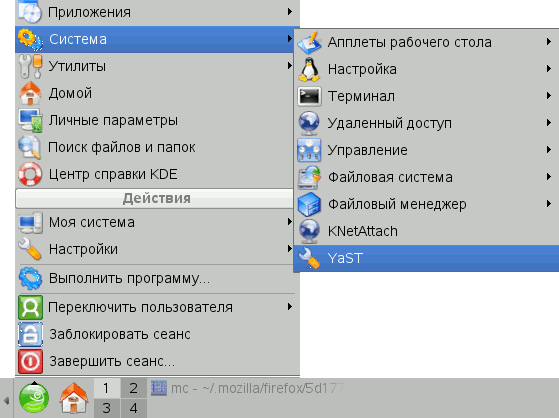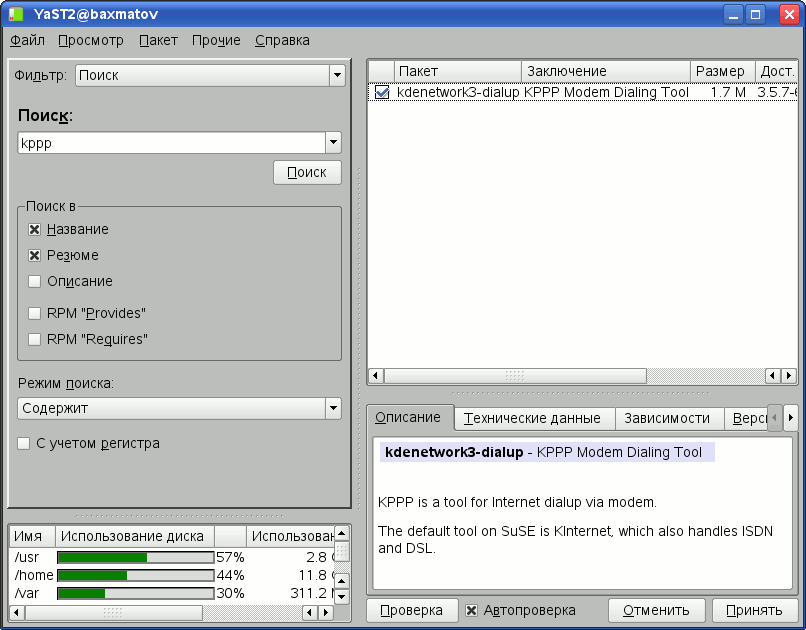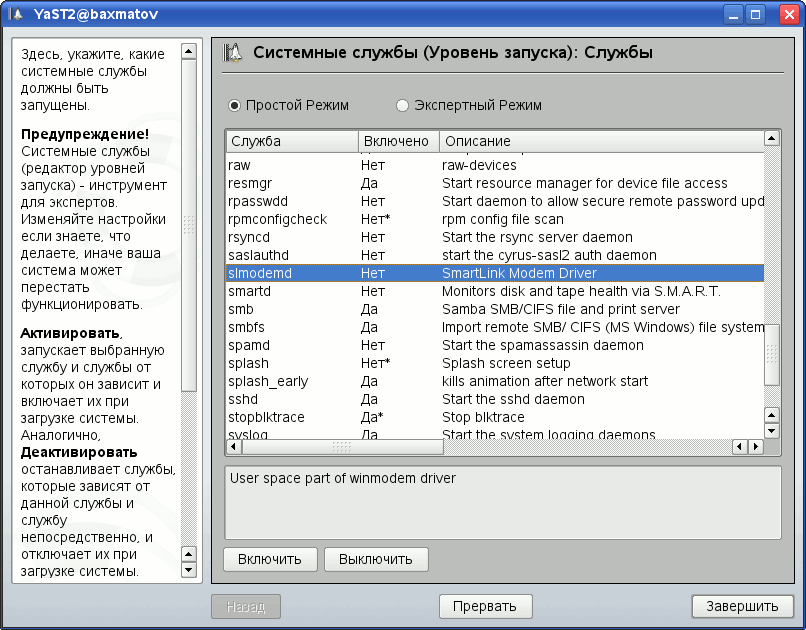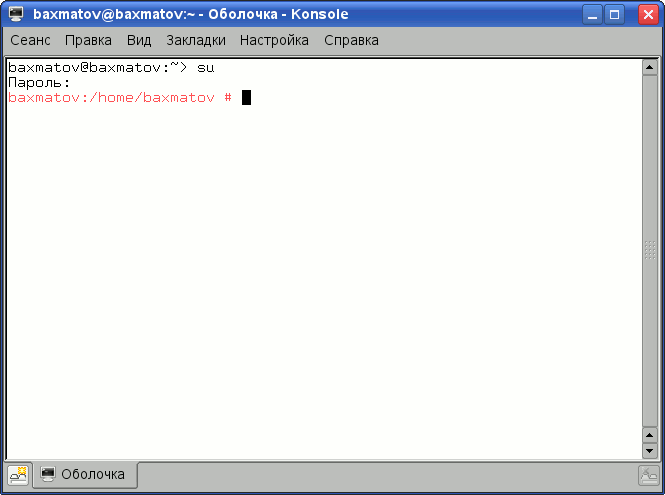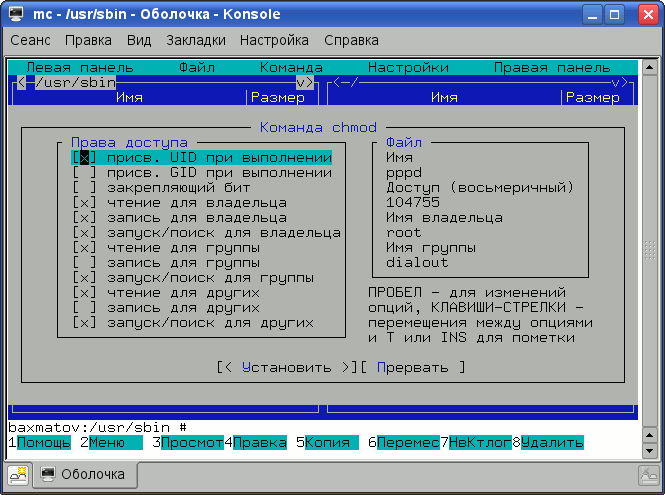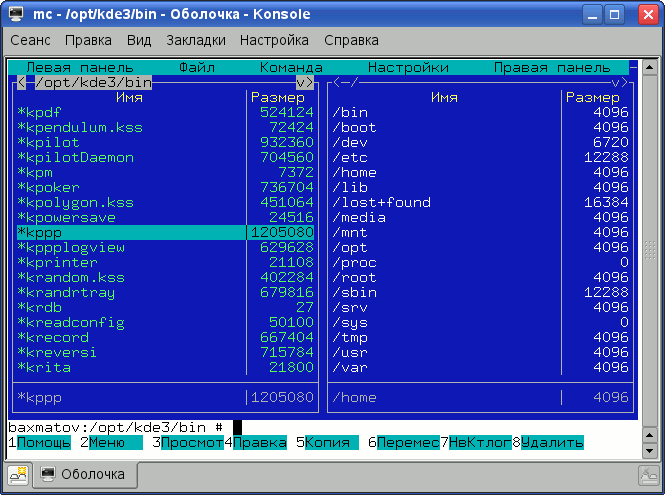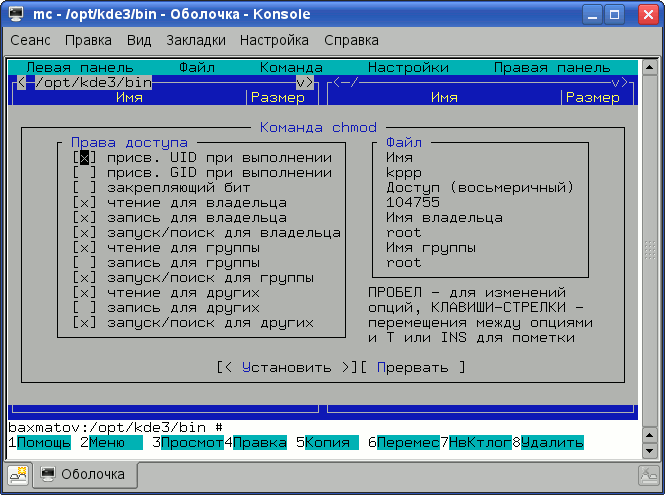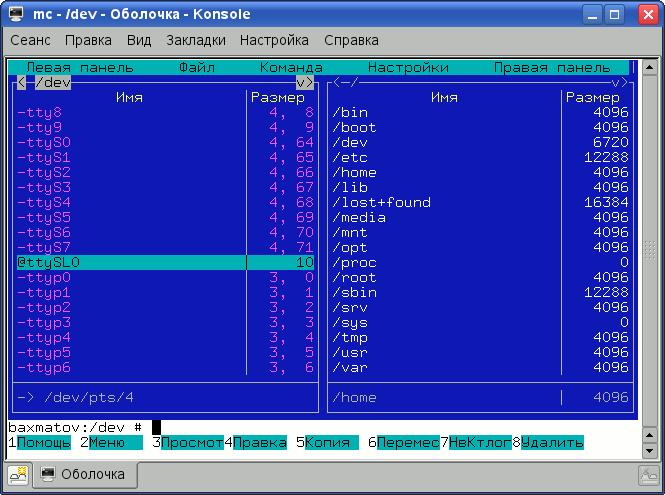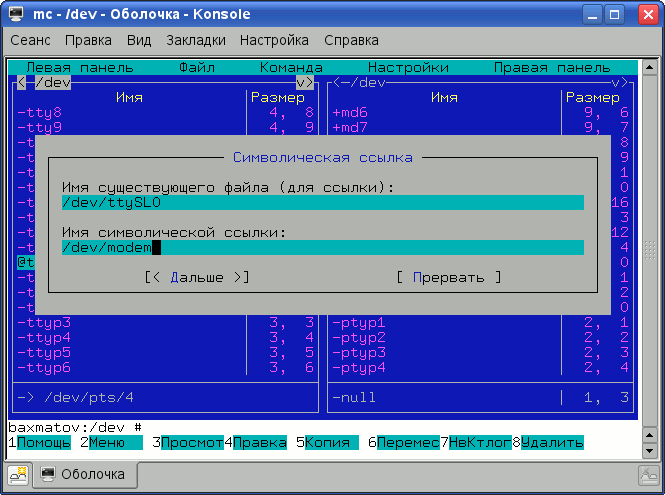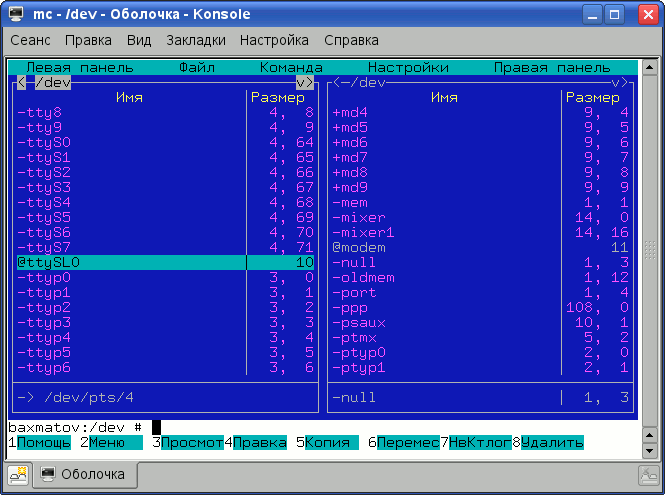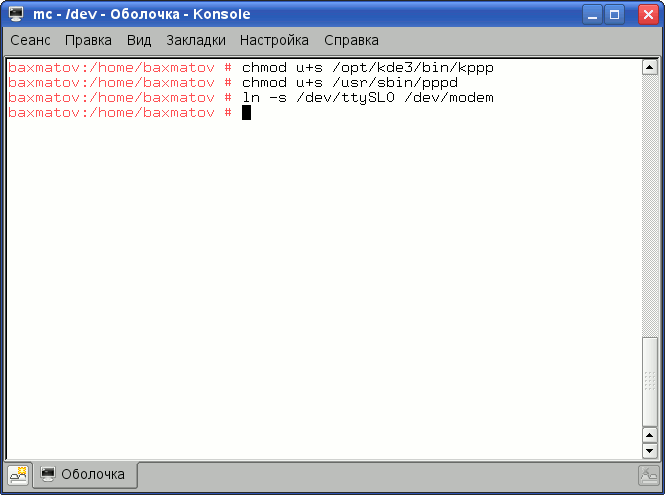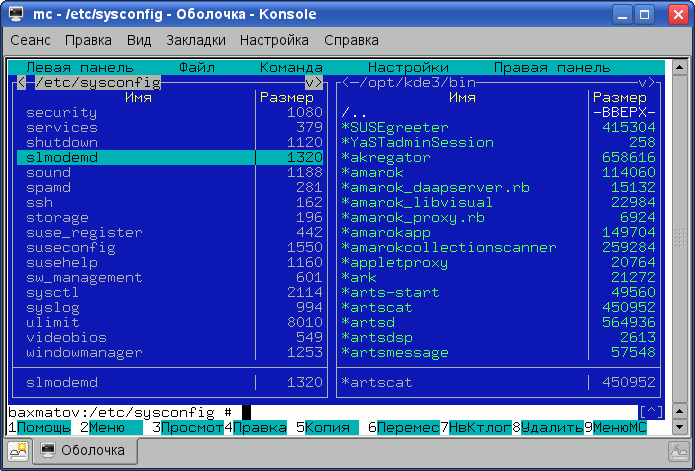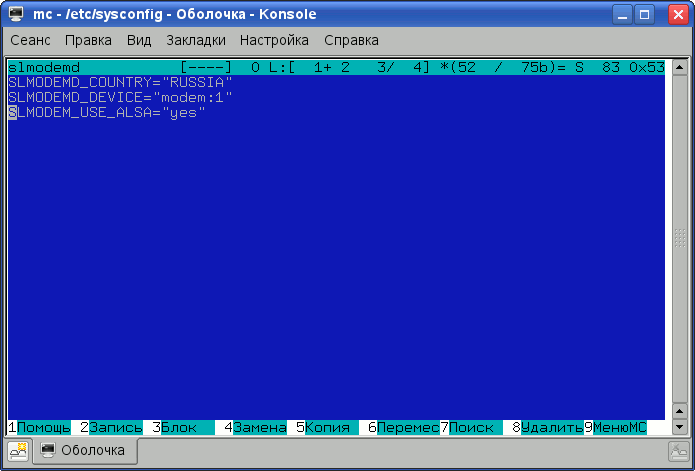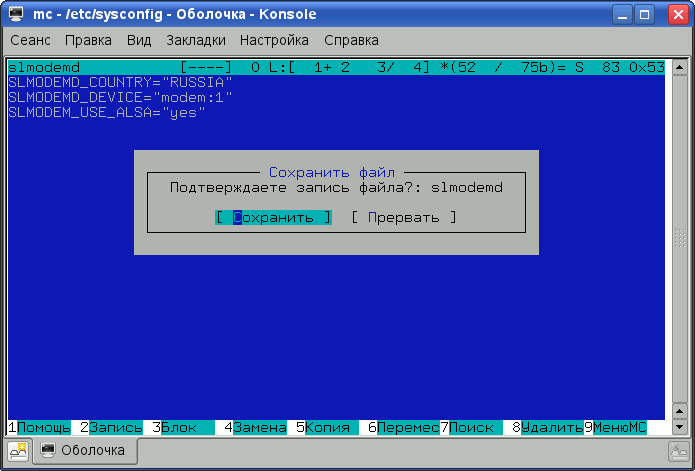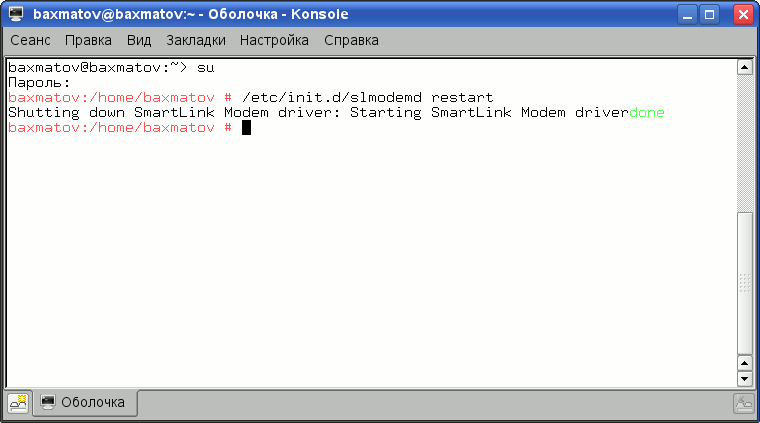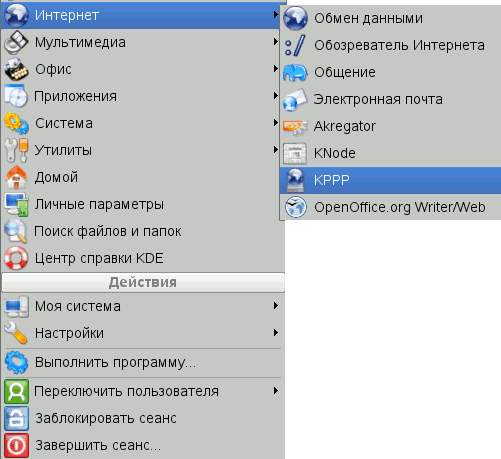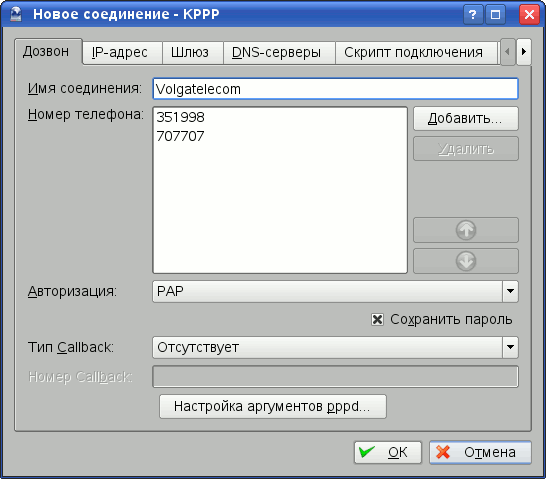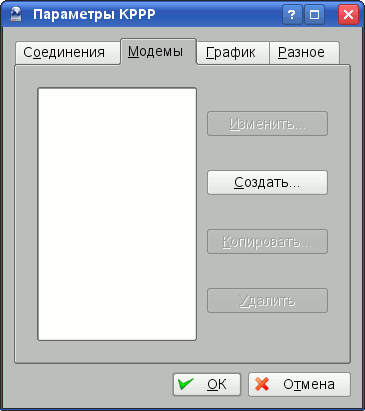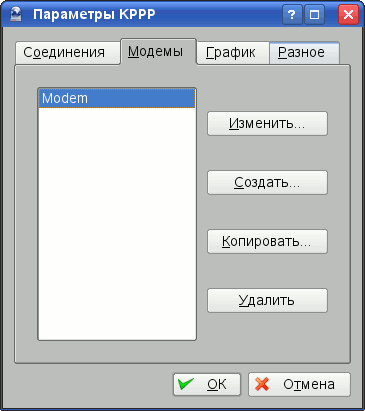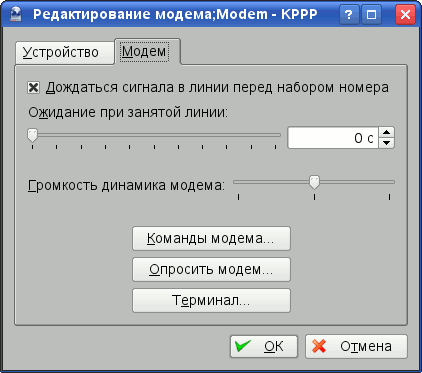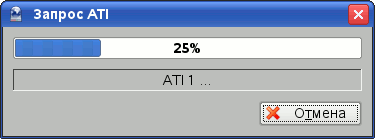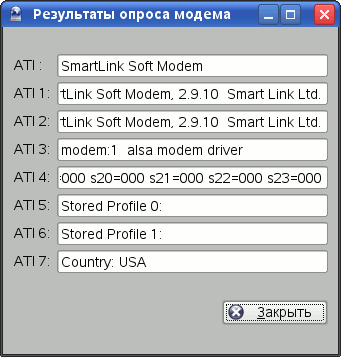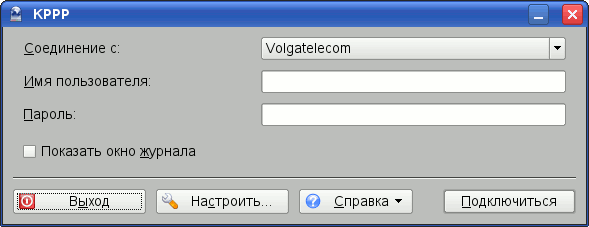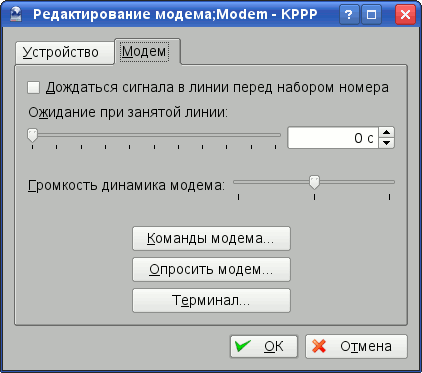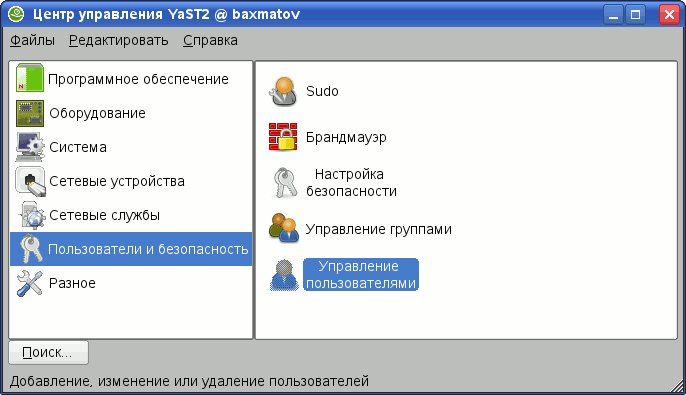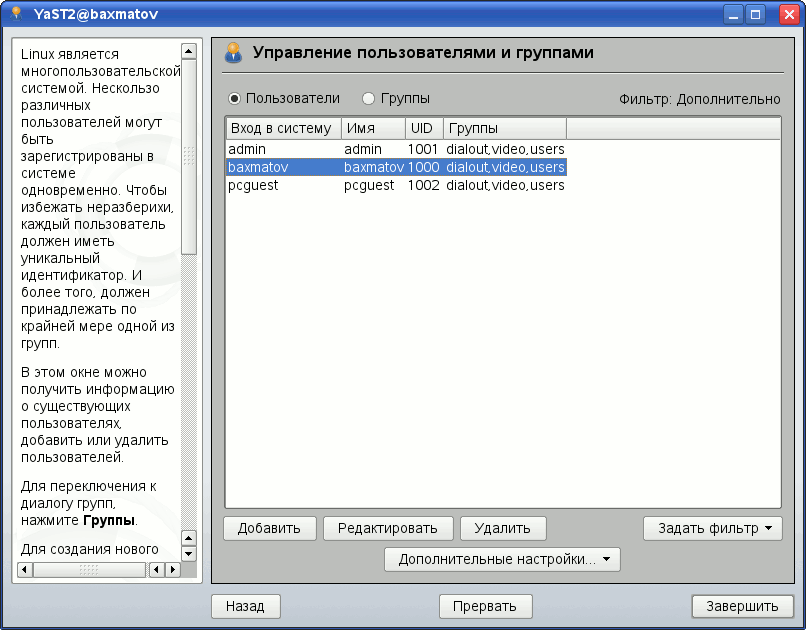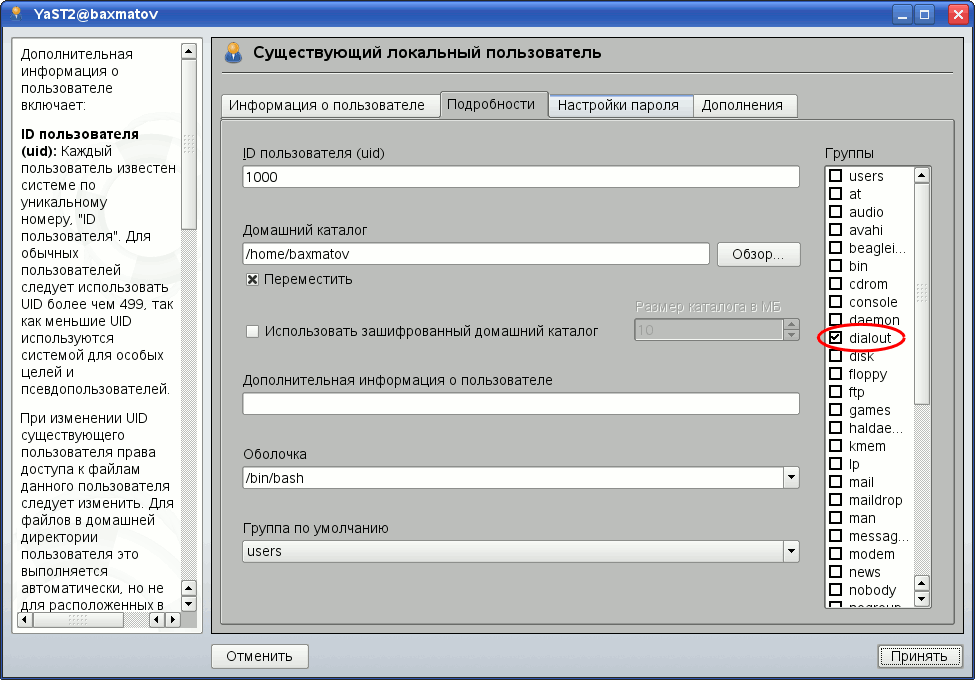Archive:Настройка модемного соединения на ноутбуке HP nx6110
В статье описывается настройка модемного соединения (dialup) в операционной системе openSuSE 10.3 на ноутбуке HP nx6110. Ключевые слова: modem dialup 10.3 nx6110 suse модем
Запускаем программу YAST.
Вводим пароль администратора (пользователя root).
Заходим в раздел управления программным обеспечением.
В строке поиска пишем 'kppp' и нажимаем поиск. Возможно предварительно понадобится вставить установочный DVD диск. В правой части экрана помечаем галочкой программу kdenetwork3-dialup для установки. Так же с помощью поиска можно найти у установить программу mc (Midnight Commander) которая может облегчить дальнейшую жизнь в линукс.
Для установки выбранных программ, нажимаем [ Принять ] и терпеливо ждём сообщения ниже, в котором нажимаем [ Нет ].
Не покидая YaST заходим в Система - Системные службы (runlevels).
Находим в списке системных служб slmodemd и нажимаем кнопку [ Включить ].
При удачном запуске выдаётся окно показанное ниже, в котором нажимаем [ OK ].
После этого в окне служб нажимаем [ Завершить ], для сохранения настроек. Подтверждаем свои намерения нажатием на кнопку [ Да ].
Запускаем консоль.
Вводим команду 'su' (super user) и пароль администратора (пользователь root).
Запускаем программу Midnight Commander введя в консоли 'mc'. Находим файл pppd (полный путь /usr/sbin/ppd) и встаём на него курсором.
Нажимаем на файле комбинацию клавиш Ctrl+X и C (сначала одновременно Ctrl+X, отпускаем и жмём отдельно C), попадая в окно назначения прав. Ставим галочку 'присв. UID при выполнении' (SUID - бит) и нажимаем [ Установить ].
Находим программу kppp (полный путь /opt/kde3/bin/kppp) и встаём на него курсором.
Снова нажимаем на файле комбинацию клавиш Ctrl+X и C (сначала одновременно Ctrl+X, отпускаем и жмём отдельно C), попадая в окно назначения прав. Ставим галочку 'присв. UID при выполнении' (SUID - бит) и нажимаем [ Установить ].
Находим файл ttySL0 (полный путь /dev/ttySL0). Его наличие свидетельствует о присутствии модема.
Нажимаем комбинацию Alt+O чтобы открыть на соседней панели эту же директорию. С помощью комбинации Ctrl+X и S (сначала одновременно Ctrl+X, отпускаем и жмём отдельно S) создаём символическую ссылку /dev/modem на файл /dev/ttySL0.
Если всё сделано правильно, то в директории /dev можно будет найти файл @modem. Значёк @ говорит о том что это символическая ссылка.
Все вышеописанные операции по установке SUID бита файлам pppd и kppp, а так же создание символической ссылки можно выполнить следующими командами.
Настроим конфигурационный файл сервиса slmodemd. Находим файл slmodemd (полный путь /etc/sysconfig/slmodemd)
Нажимаем на файле клавишу F4 - редактирование и приводим его к виду показанному ниже.
После внесения изменений сохраняем его, по клавише F2.
Перезапускаем сервис slmodemd с помощью команды '/etc/init.d/slmodemd restart' из под рута (консоль с правами администратора).
Запускаем программу дозвона kppp.
Нажимаем кнопку [ Настроить ].
На вкладке 'Соединения' нажимаем [ Создать ].
Придумываем имя соединения. Кнопкой [ Добавить ] добавляем номера телефонов вашего провайдера для доступа к интернет. Устанавливаем авторизацию PAP и если необходимо ставим опцию 'Сохранить пароль', чтобы при каждом соединении не вводить пароль повторно. Нажимаем [ ОК ].
Переходим на вкладку 'Модемы'.
Нажимаем [ Создать ].
Придумываем имя модему, например 'Modem'. Устанавливаем скорость 460800 для встроенного модема (если модем внешний, то скорость лучше задать поменьше, в районе 56К). В качестве устройства модема, можно оставить /dev/modem. Нажимаем [ ОК ]. У нас должен появится модем.
Для предварительной проверки работы, можно нажать [ Изменить ] и перейти на вторую вкладку под названием 'Модем'.
Нажимаем [ Опросить модем ].
При положительном ответе, должно появится следующее окно.
Выходим в основное окно kppp для выполнения проверки соединения.
Заполняем поля Имя пользователя и Пароль для авторизации у провайдера и нажимаем [ Подключиться ].
Смотрим на служебные сообщения.
После удачного соединения появится соответствующее окно программы, через которое это соединение можно будет разорвать. Самое время запустить любимый браузер и опробывать работу сети интернет.
В случае возникновения проблем, прочитайте примечания описанные ниже.
Примечания:
1. Если обмен AT командами происходит, но модем не набирает номер поробуйте снять опцию 'Дождаться сигнала в линии перед набором номера' в настройках модема. Если указанный совет не помог, воспользуейтесь вовсе "шаманским" способом: Выключите и включите ноутбук. Автору статьи это помогло.
2. Если у вас после перезагрузки исчезает символическая ссылка /dev/modem то можно в настройках модема вместо неё указать устройство /dev/ttySL0. Несмотря на то что авторы slmodemd указывают на возможные проблемы связанные с некоторыми версиями программы kppp и устройствами вида /dev/ttySL0 в openSuSE 10.3 указанная проблема замечена не была.
3. Если у вас подвисает модем, переставая отвечать на какие либо команды, то есть возможность своего рода 'аппаратного сброса' в виде перезапуска службы slmodemd. Команда из под пользователя root выглядит как: /etc/init.d/slmodemd restart
4. Так же можно проверить состоит ли пользователь в группе dialout. Для этого можно зайти в YaST.
Выбрать пользователя и нажать кнопку [ Редактировать ].
На вкладке 'Подробности' необходимо убедится что стоит галочка на группе dialout.